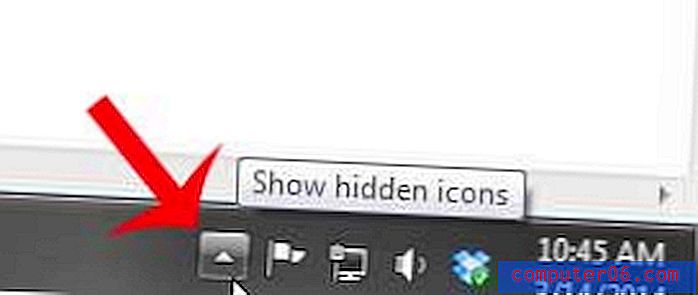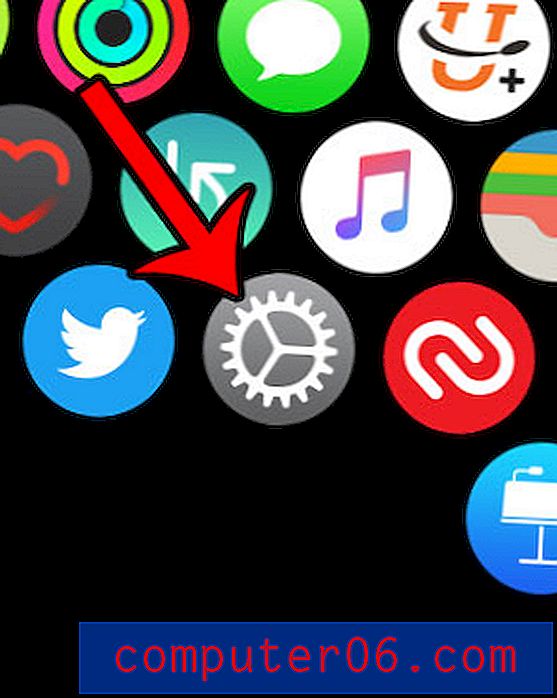Uzziniet, cik ātrs ir tīkla savienojums ar iPhone 5
Lejupielādes un augšupielādes ātrums ir populārs priekšmets, ar kuru var lepoties internets un mobilo pakalpojumu sniedzēji, taču tikai dažiem cilvēkiem ir reāls priekšstats par reālās pasaules ātrumiem, ko viņi saņem, izmantojot savu interneta savienojumu. Par laimi App Store ir pieejama bezmaksas lietotne SpeedTest, kas precīzi to dara. Lejupielādējot, instalējot un palaižot lietotni, varat precīzi redzēt, cik ātri to savienojat. Tāpēc turpiniet lasīt zemāk, lai uzzinātu, kā atrast un lietot lietotni SpeedTest, kā arī redzēt, cik ātrs ir interneta savienojums ar iPhone 5.
Atrodiet sava iPhone IP adresi, ja atrodaties situācijā, kad tā ir informācija, kas jums jāzina.
Pārbaudiet savu iPhone 5 interneta ātrumu
Šīs lietotnes tālrunī skaistums ir tas, ka to var izmantot, lai pārbaudītu gan mobilā, gan Wi-Fi tīkla interneta ātrumu. Jūs pat varat pārbaudīt savu mobilā tālruņa ātrumu, kad atrodaties Wi-Fi tīkla diapazonā, dodoties uz Iestatījumi> Wi-Fi un pārvietojot Wi-Fi slēdzi pozīcijā Izslēgts . Pārliecinieties, lai to atkal ieslēgtu, kad esat pabeidzis, lai pārliecinātos, ka jūs nevajadzīgi nelietojat savus datus. Tāpēc vienkārši izpildiet tālāk norādītās darbības, lai savā iPhone 5 iegūtu bezmaksas lietotni SpeedTest un sāktu pārbaudīt interneta savienojuma ātrumu.
1. darbība: atveriet App Store.

2. solis: ekrāna apakšā pieskarieties opcijai Meklēt .

3. solis: meklēšanas laukā ierakstiet “speedtest” (bez pēdiņām) un pēc tam atlasiet ātrāko rezultātu.
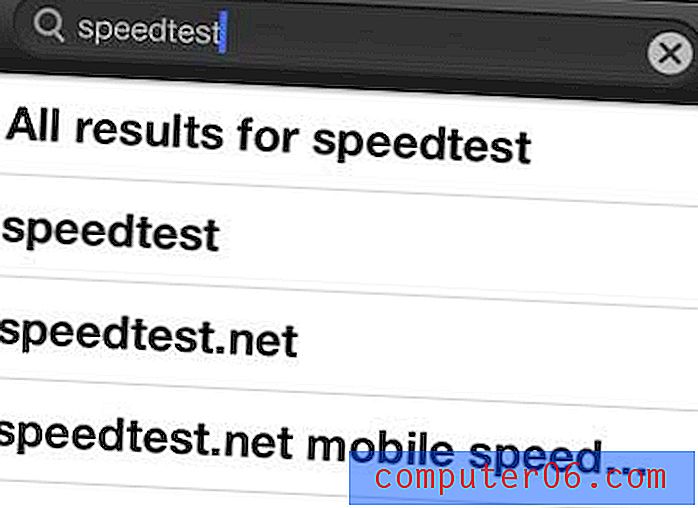
4. darbība: pieskarieties pogai Instalēt, lai instalētu lietotni. Jums var arī prasīt ievadīt savu Apple ID paroli.
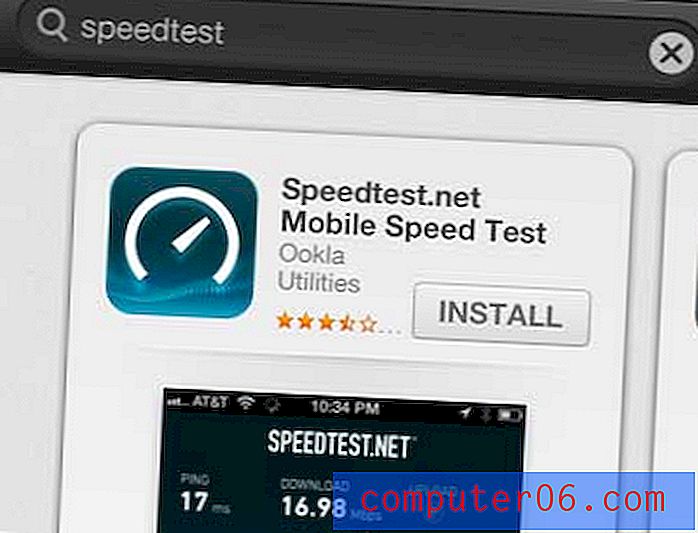
5. darbība: pieskarieties pogai Atvērt, lai palaistu lietotni. Jūs varat izvēlēties atļaut Speedtest izmantot vai nelietot jūsu pašreizējo atrašanās vietu. Lietotne darbosies abpusēji.
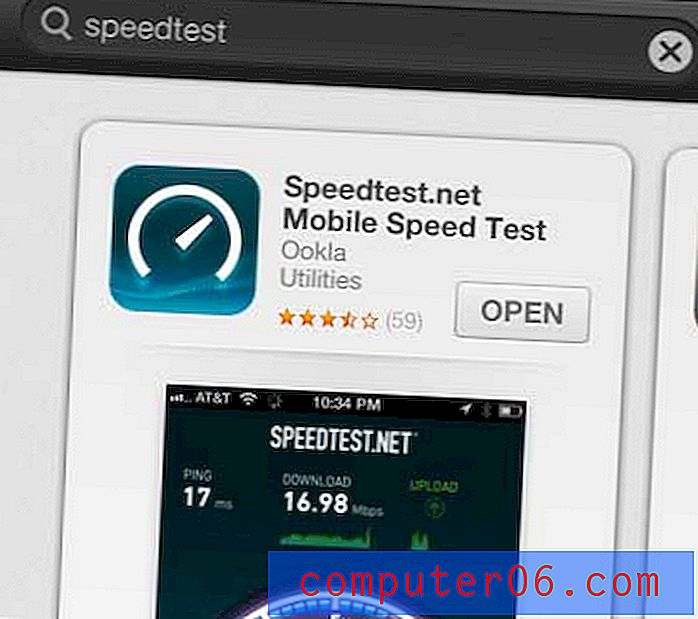
6. solis: pieskarieties lielajai Begin Test pogai, lai pārbaudītu pašreizējo interneta ātrumu. Būs vajadzīgas dažas sekundes, lai lietotne darbotos un noteiktu jūsu savienojuma ātrumu.
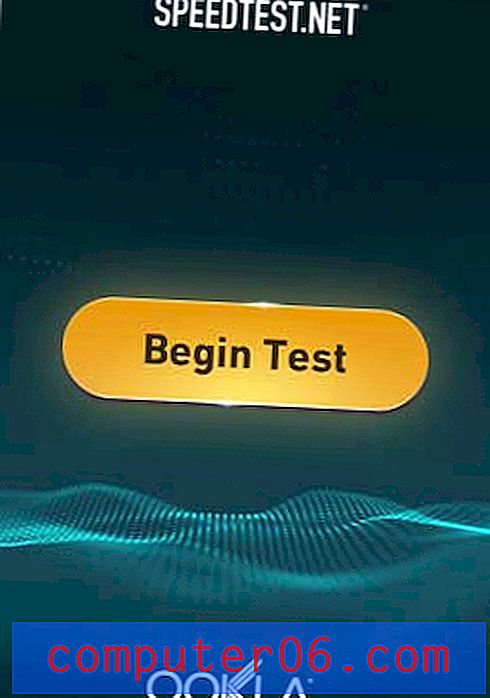
7. darbība: lejupielādes ātrums ir norādīts sadaļā Lejupielāde, bet augšupielādes ātrums - augšupielāde.
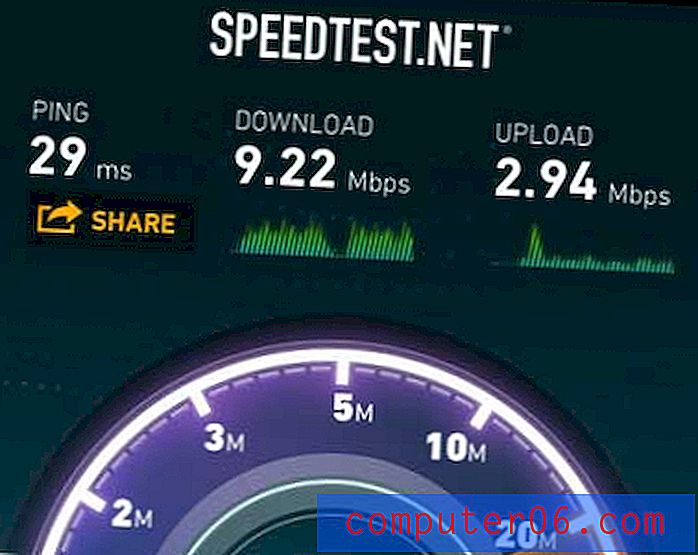
Šie ātrumi nav jāuzskata par pierādījumu tam, ka kabeļa vai mobilā tīkla operators nesniedz pakalpojumu, par kuru jūs maksājat. Jūsu interneta savienojuma ātrumu var ietekmēt daudzi faktori, ieskaitot attālumu no maršrutētāja, paša maršrutētāja, intensīvu tīkla trafiku utt. Ja jums ir bažas par interneta savienojuma ātrumu, jums jāsazinās ar pakalpojumu sniedzēju.
Varat arī apmeklēt SpeedTest vietni no datora, lai arī tur pārbaudītu interneta savienojumu.
Ja jūs uztraucaties par daudz datu izmantošanu savā iPhone 5, varat mainīt iestatījumu, lai atspējotu visus mobilos datus. Veicot šīs izmaiņas, datu izmantošana tiks ierobežota tikai tajos laikos, kad būsit izveidojis savienojumu ar Wi-Fi tīklu.
Vai jums ir grūtības atrast dāvanu? Amazon dāvanu kartes ir lieliska izvēle cilvēkiem, kuriem patīk iepirkties tiešsaistē, un jūs varat tos iegādāties jebkurā nominālā. Viņi arī piedāvā tonnu pielāgošanas iespēju.